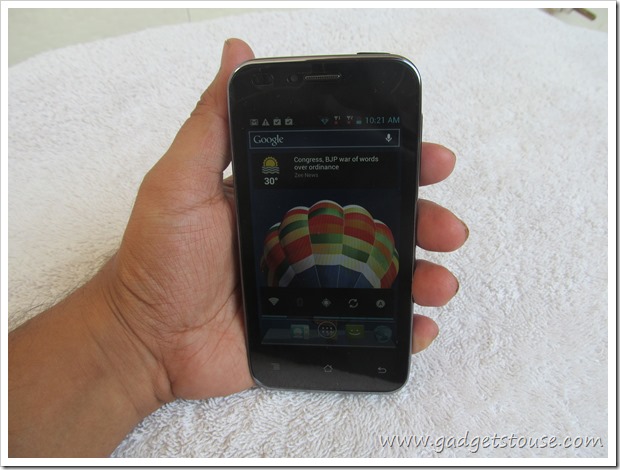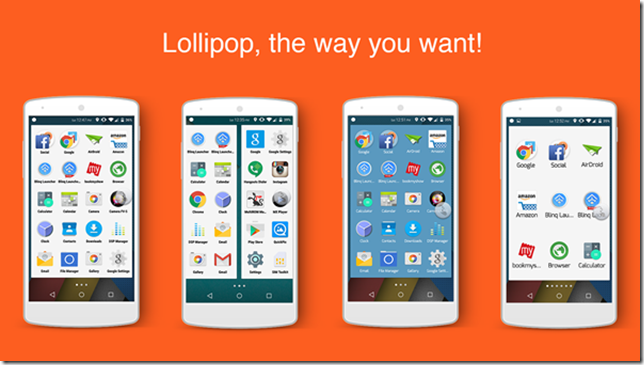Kad putem Gmaila pošaljemo nešto veće od 25 MB, što je ograničenje privitka, Google automatski prenosi tu datoteku na vaš pogon i šalje je kao vezu na Google pogon. Dakle, ako prijemnik nema pristup vašem Google disku, možda neće moći otvoriti datoteku i možda će vidjeti pogrešku 'Google Drive Access Denied'. To se događa većini korisnika prilikom slanja ili primanja velikih datoteka na Gmailu. Stoga, da bismo vam pomogli da pristupite odbijenom pristupu problemu Google diska, ovdje navodimo tri načina kako ga riješiti.
Zašto vidite pristup odbijen?
Ako se datoteka ne otvori na Gmailu, razlog je možda nešto što je pošlo po zlu:
- Pošiljatelj vam nije omogućio pregled datoteke s Google diska.
- Prijavljeni ste na drugi Google račun.
- Pošiljatelj ili netko drugi možda je uklonio vaše dopuštenje za pregled datoteke.
Popravak pristupa odbijen na Google disku
Gore navedeni razlozi mogu prouzročiti pogrešku 'Zabranjen pristup Google disku' kada pokušate otvoriti datoteku na Gmailu. Evo popravaka koji će vam pomoći da vratite pristup Google disku i otvorite datoteku.
1. Isprobajte drugi Google račun
Ako imate više Google računa, to je možda glavni razlog vašeg problema. Kao što je gore spomenuto, to je možda zato što ste prijavljeni na drugi Google račun. Evo kako se prebaciti na drugi račun:
kako obrisati sliku na gmailu

- Otvorite datoteku koju pokušavate otvoriti.
- Na stranici 'Trebate pristup' odozdo kliknite Prebaci račun.
- Sada odaberite drugi Google račun i prijavite se.
Nakon prijave provjerite možete li datoteku sada otvoriti.
2. Zamolite pošiljatelja da omogući pristup
Pošiljatelj vam nije dao dopuštenje za otvaranje datoteke ili je možda uklonio vaše dopuštenje za pregled ili otvaranje datoteke. Stoga možete pitati pošiljatelja može li vam dati pristup.

- Otvorite datoteku s Gmaila i vidjet ćete stranicu 'Trebat će vam pristup'.
- Kliknite ovdje Zatraži pristup.
- Pošiljatelj će tada primiti e-poštu s molbom za pristup. Nakon što prihvate vaš zahtjev, dobit ćete još jedan e-mail i tada možete otvoriti datoteku.
Ali ova metoda može trajati potpuno isto vrijeme i za vas, i za pošiljatelja i za vas. Dakle, prijeđimo na sljedeće i najprikladnije rješenje ovog problema.
kako izbrisati uređaj s google računa
3. Pitajte pošiljatelja izravno s Google diska
Ovo je najbolji način da se izbjegne pogreška 'zabranjen pristup' na Gmailu prilikom dijeljenja velikih ili više datoteka. Možete tražiti od pošiljatelja da datoteku podijeli izravno putem Google diska. kako to učiniti:
kako skinuti sliku sa googla na android
1. Otvorite svoj Google pogon i pronađite datoteku koju ste pokušali poslati putem Gmaila.

2. Datoteku ćete pronaći u nedavnom, koji se nalazi na bočnom izborniku.
3. Ovdje kliknite datoteku ili odaberite sve datoteke ako ih ima više.

kako izbrisati profilnu sliku gmaila
4. U gornjoj traci potražite ikonu 'Dijeli' i kliknite je.

5. Na sljedeću stranicu u predviđeni okvir unesite ID e-pošte ili ime osobe kojoj želite poslati datoteku i kliknite Gotovo.

6. Kada se njegov ID e-pošte pojavi u okviru, odozdo možete pritisnuti gumb za slanje.

To je to. Sada će prijamnik moći otvarati datoteke u Gmailu. Ako ne želite da taj korisnik izvrši promjene u vašoj datoteci i odabere Preglednik umjesto Uređivač, također možete promijeniti postavke uređivanja datoteke.
Ovo su bila najbolja rješenja za pogrešku 'Zabranjen pristup Google disku' i nadamo se da ćete s ovim savjetima moći provjeriti datoteke Google diska bez ikakvih gnjavaža. Pratite još ovakvih savjeta i trikova!
iphone kontakti se ne sinkroniziraju s gmailom
Facebook okvir za komentareTakođer nas možete pratiti za trenutne tehničke vijesti na Google vijesti ili za savjete i trikove, recenzije pametnih telefona i uređaja, pridružite se GadgetsToUse Telegram Group ili pretplatite se na najnovije video zapise GadgetsToUse YouTube kanal.